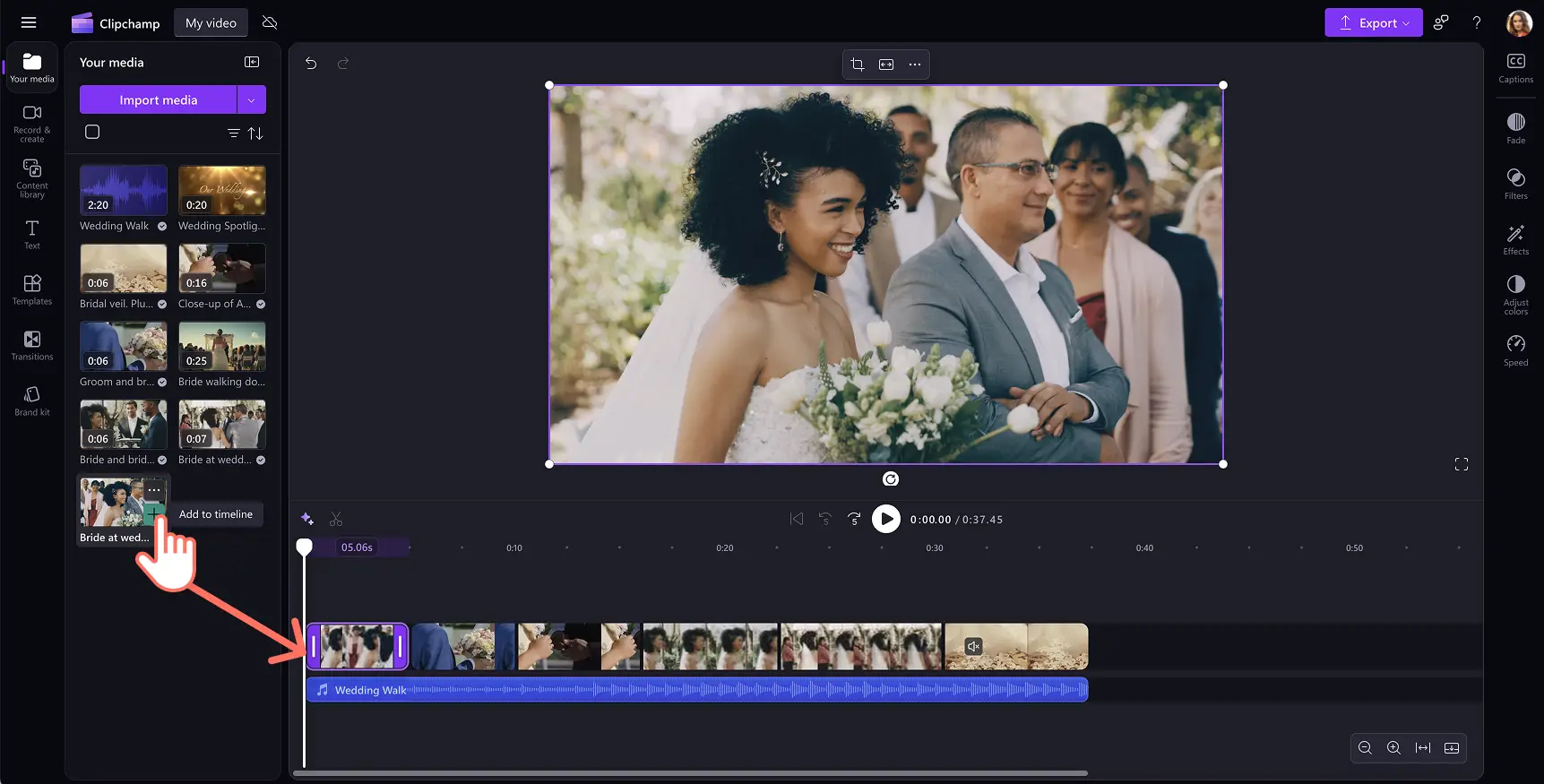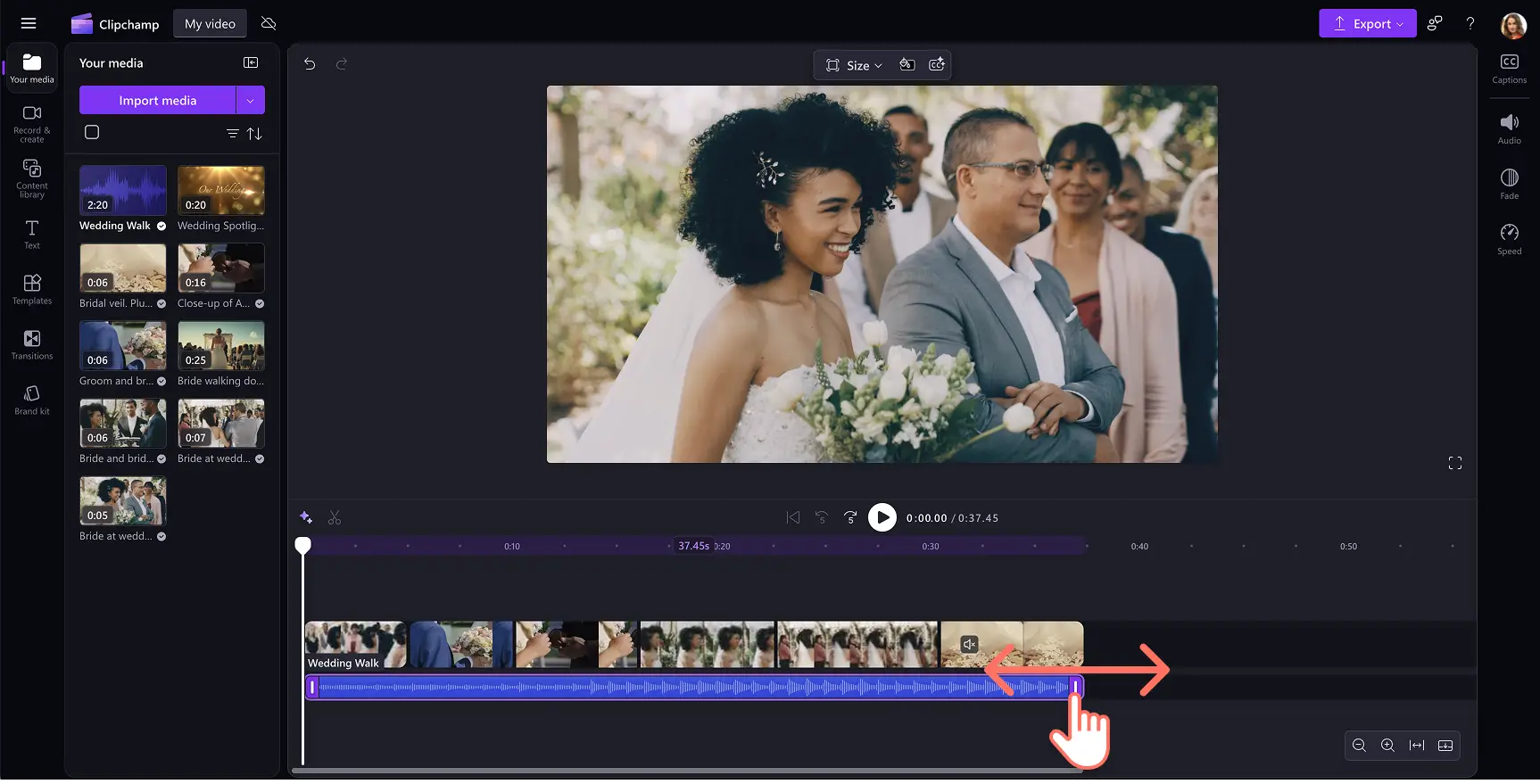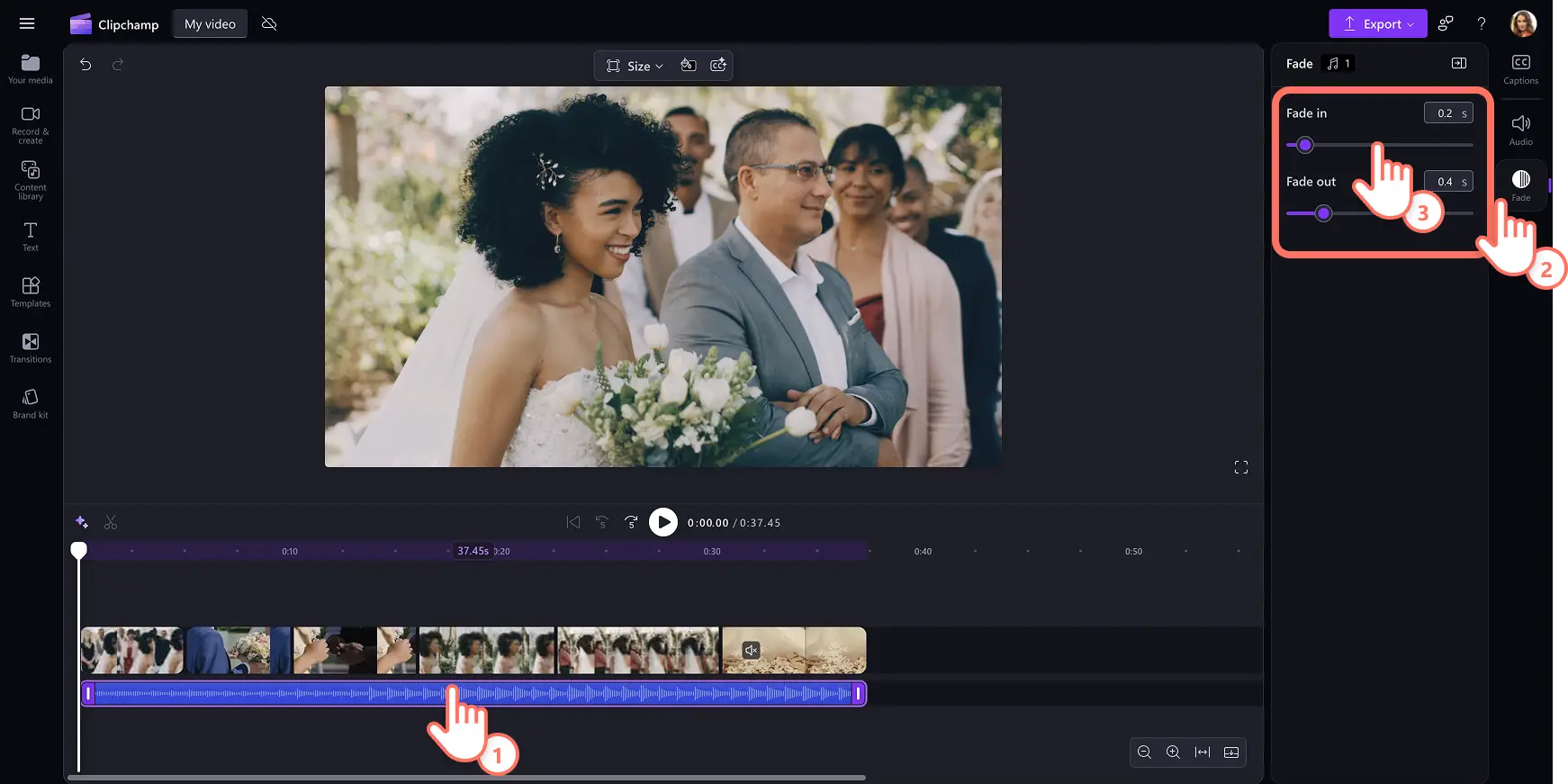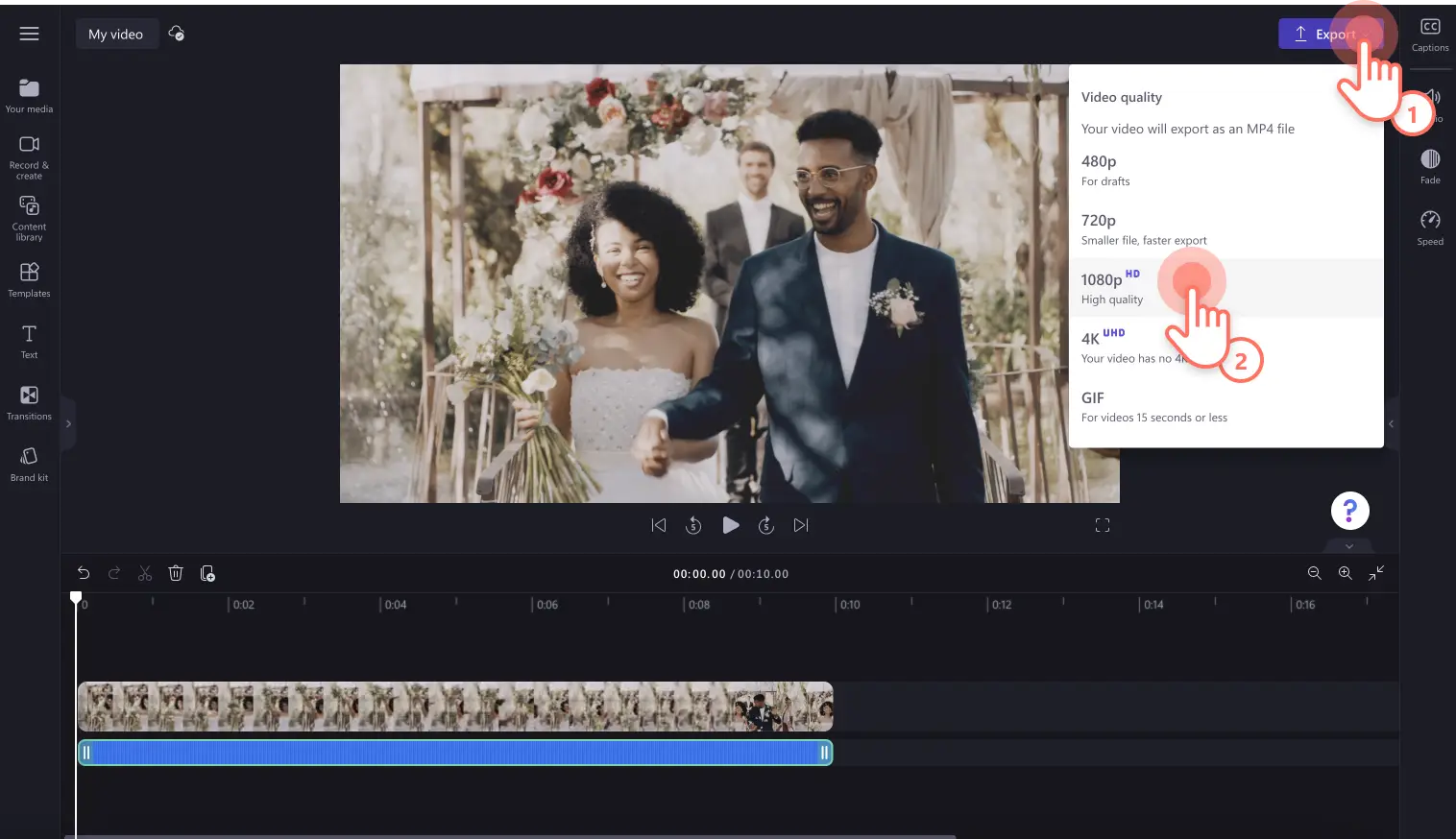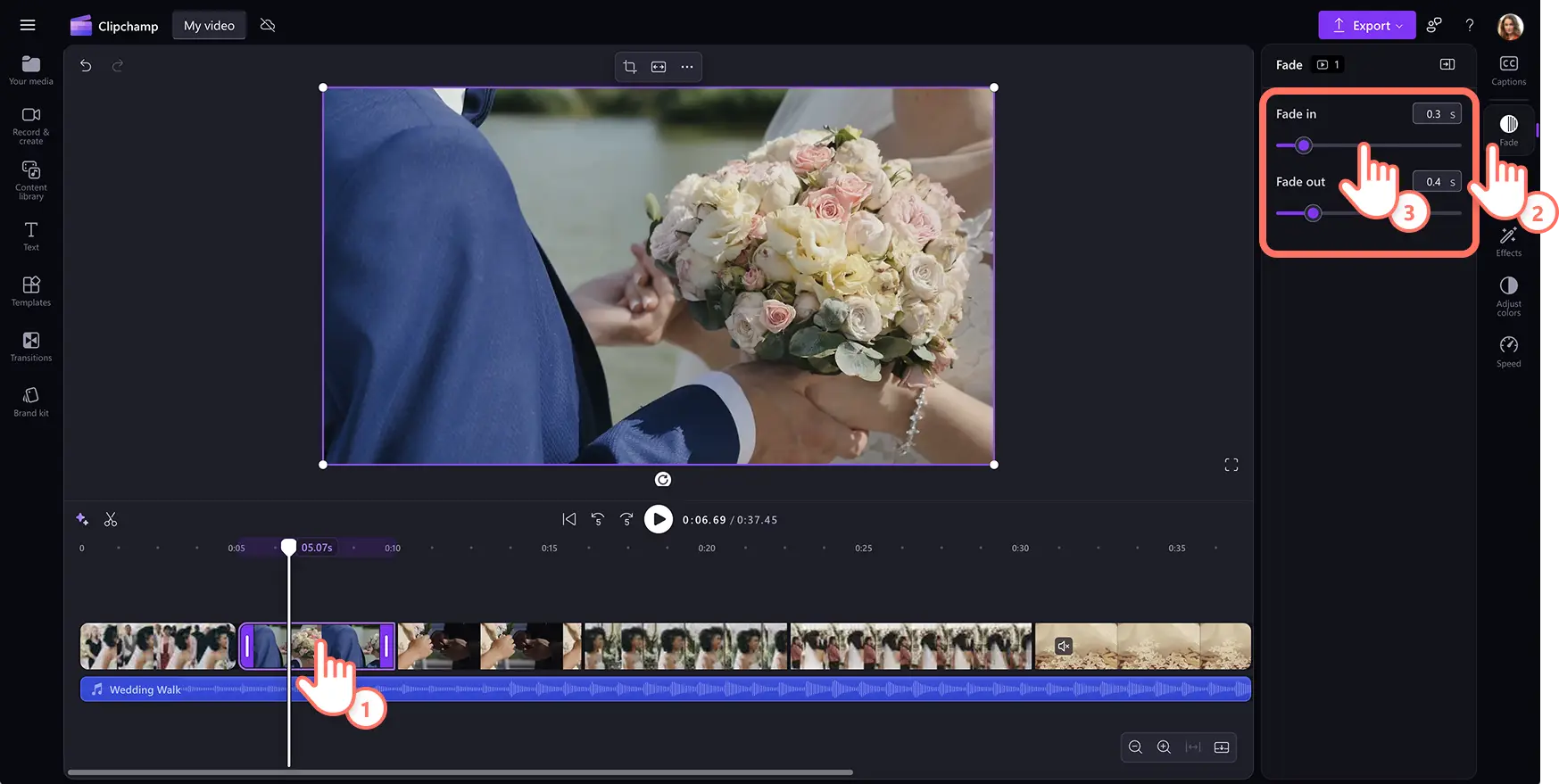« Avertissement !Les captures d'écran de cet article proviennent de Clipchamp pour les comptes personnels.Les mêmes principes s'appliquent à Clipchamp pour les comptes professionnels et scolaires. »
Sur cette page
Les fondus sont un puissant effet d’édition vidéo qui peut changer l’humeur d’une vidéo.L’ajout de fondus au début ou à la fin d’une scène est un moyen créatif d’améliorer le flux du contenu.Ils sont percutants lorsqu’ils sont appliqués à l’audio et à la vidéo.Certains éditeurs vidéo utilisent la décoloration dans un son ou une vidéo pour créer du suspense et utilisent l’évanouissement pour déplacer le focus d’un personnage à un autre.
Poursuivez votre lecture pour découvrir comment intégrer et sortir de la musique et des vidéos, tout en explorant des idées sur la façon dont vous pouvez ajouter des transitions en fondu aux vidéos des réseaux sociaux avec Clipchamp éditeur vidéo.
Comment utiliser les fondus dans la musique pour les vidéos
Étape 1. Importez des vidéos ou sélectionnez des séquences vidéo de la bibliothèque
Pour importer vos propres vidéos, photos et audio, cliquez sur le bouton Importer un média dans l’onglet média de la barre d’outils pour parcourir les fichiers de votre ordinateur ou connecter OneDrive.
Vous pouvez également utiliser des médias de la bibliothèque gratuits tels que des clips vidéo, des arrière-plans vidéo et de la musique. Cliquez sur l’onglet Bibliothèque de contenu dans la barre d’outils, cliquez sur la flèche du menu déroulant des visuels, puis cliquez sur les vidéos, photos ou arrière-plans de votre choix. Si vous recherchez de la musique de la bibliothèque, cliquez sur la flèche du menu déroulant des effets audio, puis sur Musique. Effectuez une recherche dans les différentes catégories de vidéos à l’aide de la barre de recherche également.
Faites glisser et déposez le fichier audio et la vidéo sur le chronologie ou cliquez sur le bouton + .Le l’audio s’affiche sous la vidéo si vous avez déjà d’autres ressources sur le chronologie.
Étape 2. Découper votre audio et ajouter des fondus
Si le Le fichier audio est trop long pour votre vidéo, il suffit de réduire la durée.Cliquez sur le fichier audio sur le chronologie afin qu’il soit mis en surbrillance, puis déplacez les poignées vers la gauche du chronologie pour réduire la longueur audio.Cela réduira la durée de votre musique. Si la musique est trop courte, faites glisser les poignées vers la droite pour allonger le fichier audio.
Pour ajouter une ouverture ou une fermeture en fondu à l’audio, cliquez sur l’onglet Fondu dans le panneau de propriétés. Pour ajouter une ouverture en fondu à votre musique, faites glisser le curseur d’ouverture en fondu vers la droite. Pour ajouter une fermeture en fondu à votre audio, faites glisser le curseur de fermeture en fondu vers la droite.
Étape 3.Prévisualisez et enregistrez la vidéo
Avant d’enregistrer la vidéo, veillez à afficher un aperçu en cliquant sur le bouton de lecture.Pour l’enregistrer, cliquez sur le bouton Exporter et sélectionnez une résolution de vidéo.
Comment utiliser les ouvertures et les fermetures en fondu dans les vidéos
Importez vos propres vidéos ou ajoutez des supports de stock au chronologie.
Sélectionnez le clip vidéo et cliquez sur l’onglet Fondu dans le panneau de propriétés.
Faites glisser le fondu dans le curseur et le curseur de fondu vers l’arrière pour ajuster la longueur de l’effet vidéo.
Remarque : vous pouvez afficher en fondu chaque clip de votre chronologie pour répondre aux besoins de la vidéo.Nous vous recommandons de disparaître dans le premier clip et de disparaître le dernier clip de la vidéo pour une expérience d’affichage fluide.
Pour obtenir de l’aide supplémentaire, consultez notre tutoriel YouTube sur la façon de passer en mode fondu dans la vidéo.
Dix idées pour appliquer des fondus et des transitions aux vidéos
Apportez du mystère à un vlog en utilisant des fermetures en fondu pour vos transitions.
Créez du suspense dans un court-métrage ou un film en utilisant une ouverture en fondu sur le premier clip vidéo.
Utilisez des fondus au noir pour séparer différents extraits de jeux vidéo, comme des ratés lamentables (« epic fails ») ou des morts dans le jeu.
Faites la distinction entre les sujets de présentation et les didacticiels en utilisant des ouvertures et fermetures en fondu pour vos transitions.
Changez le point de vue narratif grâce à des transitions représentées par des fermetures en fondu.
Indiquez la fin d’une journée, d’une vidéo ou d’une scène avec une transition illustrée par une fermeture en fondu.
Mettre l’accent sur les moments émotionnels dans les entrevues et vidéos de mission en s’évanouissant avant que le sujet parle.
Transition entre flashbacks ou séquences de rêves dans les vidéos cinématographiques avec un fondu doux au blanc.
Utiliser des fondus pour introduire un produit ou un logo au début de la commercialisation et vidéos promotionnelles.
Ralentir le rythme dans vidéos de voyage avec des fondus entre les plans scéniques.
Maintenant que vous pouvez ajouter des fondus à la musique et aux vidéos, essayez ajout de transitions de fondu entre vos clips vidéo ensuite.Pour mieux contrôler la qualité du son, explorez les outils d’édition audio tels que le Clipchamp éhausseur audio.
Créer des vidéos aujourd’hui avec Clipchamp l’éditeur vidéo ou téléchargez le Clipchamp application Windows.